Содержание
- 1 Подключение ПК к телевизору через VGA
- 2 Заключение
- 3
- 4 Виды и области применения переходника c VGA на HDMI − кому выгодно его купить
- 5 Какой кабель или переходник VGA←→HDMI лучше купить? Несколько популярных вариантов
- 6 Можно ли сделать переходник VGA to HDMI своими руками + функциональная схема
- 7 Как создать кабель VGA-HDMI своими руками
- 8 Подключение кабеля или переходника с VGA на HDMI − как это сделать правильно
- 9 Секреты и советы по грамотному подбору устройства
- 10 Бонус! Переходник или кабель VGA to HDMI не работает на мониторе. Что делать
- 11 Делаем выводы
- 12
Каталог
Как подключить HDMI к VGA или VGA к HDMI. В чем их сходства и различия.
В качестве примера берем разъем VGA (логическая матрица видеографики) и разъем HDMI (мультимедийный интерфейс высокой четкости). Так как оба эти разъема сделаны для передачи видео, было бы логично, что человек должен быть в состоянии соединить их вместе, просто сделав кабель с нужными разъемами на обоих концах. Однако, эта теория далека от истины. VGA и HDMI являются чрезвычайно различными системами, которые даже не говорят на одном языке, несмотря на то что они оба передают видео сигнал. VGA был создан как видео стандарт для компьютерных мониторов в 1987 году. С другой стороны, HDMI был создан в 2002 году, что делает его наиболее актуальным вариантом современного подключения.
Итак, какая же разница между интерфейсами VGA и HDMI? На самом деле между ними есть много различий. Первое и наверное самое важное заключается в том, что разъем VGA использует аналоговый сигнал, а HDMI использует цифровой. Второе различие между сигналами VGA и HDMI заключается в том, что VGA-это просто видео сигнал, в то время как HDMI передает не только видео, но и стерео аудио звуковой сигнал. Еще одно отличие заключается в том, что VGA разъем и разъем HDMI попросту не совпадают. Вы не можете просто подключить провод от одного источника к другому приемнику. Большая разница между ними заключается в разнице разрешении между VGA и HDMI. Когда мы используем термин “собственное разрешение” мы говорим о фактическом количестве строк и столбцов из пикселей (точек цвета), которые появляются на экране. Изначально, на VGA был создан в четырех разных графических режимах: 640 х 480 пикселей в 16 цветах 640 х 350 пикселей в 16 цветах 320 х 200 пикселей в 16 цветах 320 х 200 пикселей в 256 цветов. Изначально разрешение было не большим, но предшественник VGA был CGA у которого было всего 320 х 200 пикселей. С тех пор много новых модификаций были разработаны для VGA в том числе: Монитор SVGA (супер VGA) разрешение которых составляет 800 x 600 пикселей. Разрешение XGA (Расширенная графическая матрица) которого составляет 1024 х 768 пикселей Разрешение WXGA (широкий, расширенный графический массив), который обычно 1280 х 768 или 1280 х 800 пикселей, что позволяет использовать широкоэкранные мониторы для просмотра фильмов Все это различные форматы (их очень большое количество) по-прежнему считаются частью семьи VGA. Все они используют тот же D-сверхминиатюрный разъем и любое передающее устройство с разъемом VGA можно подключить любое устройство отображения изображения, которое имеет разъем VGA. Разъем HDMI, который разработан преимущественно для использования с HDTV, представляется в двух основных вариантах: 720р, который имеет 720 горизонтальных строк пикселей, что делает фактическое разрешение 1280 х 720 и 1080р, который имеет 1080 горизонтальных строк пикселей, что делает фактическое разрешение 1920 х 1080. Когда монитор не может отображать большее количество строк и пикселей, как ему передается с источника сигнала, он либо обрезает края изображения, или обычно вырезает некоторые из строк и столбцов пикселей, что позволяет изображению быть выведенным правильным образом. Если монитор имеет возможность показывать большее число строк пикселей, чем то, что передается с источника сигнала, он дублирует строки и столбцы пикселей, что делает изображение крупнее. Этот процесс, изменяющий число линий разрешения от входного сигнала называется “масштабирование”. Сигнал HDTV имеет большее количество линий разрешения, чем обычный VGA-сигнал, поэтому его необходимо масштабировать, в то же время он преобразуется из аналогового в цифровой.
Для подключения HDMI в VGA или VGA в HDMI используются специальные устройства — конвертеры, преобразователи сигнала, которые вы сможете найти на нашем сайте vgahdmi.ru. Эти устройства содержат в себе сложную схему преобразования и содержат специальный чип который преобразует либо аналоговый сигнал +звук в цифровой, либо наоборот, цифровой сигнал в аналоговый + звук.
В каких случаях необходимо применять эти конвертеры? Например мы имеем обыкновенный монитор с разъемом VGA и хотим к нему подключить устройство с HDMI выходом, например: ноутбук, DVD плеер, HD видеокамеры, игрувую приставку, спутниковое тв и др. Для этого нам необходимо устройство — конвертер из HDMI в VGA. Такие конвертеры бывают с поддержкой передачи звука от HDMI и без звука, которые передают исключительно изображение на приемник (монитор, проектор, жк и тд.) с vga.
Теперь рассмотрим следующий случай, когда нам необходимо передовать изображение с VGA в HDMI сигнал. Например подать изображение с компьютера, ноутбука и др. устройств с vga выходом — на телевизор, монитор, проектор жк или плазменную панель с HDMI входом. Для этого нам необходим конвертер из VGA в HDMI.
Вывод: при помощи конвертера мы разрешаем проблему в комуникации между разъемами HDMI и VGA и можем наслаждаться высококачественной картинкой.
Многие современные видеокарты и ТВ по умолчанию оснащены VGA-интерфейсами, позволяющими без лишних проблем соединить данные устройства. Именно об этой разновидности подключения и последующей его настройке мы расскажем далее по ходу статьи.
Подключение ПК к телевизору через VGA
Какие бы действия из описанных вами не были предприняты для подключения ПК к телевизору, основным устройством в любом случае будет компьютер.
Шаг 1: Подготовка
Двусторонний VGA-кабель можно приобрести в любом магазине с компьютерными комплектующими. При этом его длину следует подбирать исходя из личного удобства.
В случае отсутствия VGA-разъема на одном из подключаемых устройств, вы можете воспользоваться специальным переходником, разновидность которого определяется наличием прочих интерфейсов. Один из таких девайсов, VGA-HDMI, показан ниже.
Как и многие другие разновидности, VGA-кабель можно сделать самостоятельно. Однако подобный провод имеет не самую простую структуру и без должных знаний лучше обзавестись готовым.
Единственное предназначение VGA-интерфейса заключается в передаче видеосигнала. Подобный тип соединения не позволяет передавать файлы или звук.
Исходя из сказанного, вам потребуются внешние колонки, подключенные к ПК.
Читайте также: Выбираем колонки для компьютера
Завершив подбор и приобретение компонентов, можно приступать к подключению.
Шаг 2: Подключение
Во многом соединение телевизора и ПК схоже с аналогичным процессом для проектора.
Читайте также: Как подключить проектор к ПК
- Отсоединив устройства от сети, подключите VGA-кабель к соответствующему порту на вашем телевизоре.
По необходимости соедините провод с разъемом на переходнике.
- Подключите второй VGA-штекер к порту на задней стенке компьютера.
Примечание: Нужный VGA-разъем может располагаться как на материнской плате, так и на видеокарте.
В обоих случаях плотно закрепите штекер с помощью фиксаторов.</li>
</ol>
После выполнения действий экран ТВ станет дополнительным монитором для вашего компьютера, сохранив при этом свои первоначальные функции.
Шаг 3: Настройка
В случае со многими моделями ТВ после подключения видеосигнал может не передаваться. Связано это с неправильными настройками как на ПК, так и на телевизоре.
Телевизор
- На стандартном пульте управления ТВ нажмите кнопку с подписью «Input».
Иногда вместо указанной кнопки может присутствовать «Source», нажав на которую вам нужно выбрать источник сигнала через меню.</li>
Некоторые модели требуют настройки источника видеосигнала через меню ТВ, хотя и довольно редко.</li>
</ol>
Компьютер
- С помощью контекстного меню на рабочем столе откройте окно «Разрешение экрана».
Через выпадающий список выберите ваш телевизор.</li>
Выставьте наиболее приемлемое для вас разрешение экрана. Читайте также: Как изменить масштаб на компьютере</li>
Кликните по ссылке «Вывод изображения на второй экран» или воспользуйтесь сочетанием клавиш «Win+P», чтобы открыть меню настройки отображения.</li>Выберите подходящий режим отображения, как и в случае со вторым монитором.</li>Если вы являетесь пользователем ОС Windows 10, действия по настройке несколько отличаются от прочих версий Виндовс. Подробнее: Меняем разрешение экрана на Windows 10</li></ol>
На этом процесс подключения и настройки можно считать завершенным.
Заключение
Представленный в статье метод подключения является наиболее простым, так как VGA-интерфейсами обычно оснащаются не только ПК и ТВ, но и многие лэптопы. Однако качество подобного подключения оставляет желать лучшего и по возможности следует воспользоваться HDMI-кабелем. Мы рады, что смогли помочь Вам в решении проблемы.Опишите, что у вас не получилось. Наши специалисты постараются ответить максимально быстро.
Помогла ли вам эта статья?
—>
1987 год считается временем создания культового и узнаваемого разъёма, получившего название «Video Graphics Adapter» или сокращённо – «VGA». Вплоть до 1998 года у этого стандарта практически не было заметных конкурентов.
Иногда этот «старичок» способен удивить, поддерживая разрешение 2048×1536. Но изображение – без слёз не взглянешь…
Внешне он представляет собой порт трапециевидной формы с пятнадцатью отверстиями для контактов. Он способен обрабатывать только аналоговый видеосигнал, подобно старым моделям телевизоров. В связи с ограниченными возможностями передачи данных, VGA не позволял добиться качественного изображения на мониторе. Особенно это стало заметно при появлении экранов с высоким разрешением – «картинка» отличалась расплывчатостью и некорректными цветами. Также качество определялось длиной кабеля – чем он длиннее, тем менее достойный результат получал пользователь.
Пришедший на смену VGA интерфейс DVI показывал более высокие результаты, но так и не смог достичь вершины ещё одного героя нашей статьи – HDMI. Внешне он похож на уменьшенную и более плоскую версию USB-разъёма. В отличие от своих «диких предков», он работает с цифровым сигналом для передачи информации. Это позволяет транслировать на монитор более качественное изображение любого разрешения.
Этот стандарт уже плотно обосновался в мультимедиа-продукции. И он действительно крут!
ОБРАТИТЕ ВНИМАНИЕ!
Особым преимуществом цифрового интерфейса является возможность передачи звуковых файлов и их воспроизведение. Сплошная экономия, не правда ли?!
Виды и области применения переходника c VGA на HDMI − кому выгодно его купить
Чтобы «подружить» два несовместимых порта, инженеры разработали специальные преобразователи – переходники. Они имеют принципиальные конструктивные отличия. Различают следующие часто используемые варианты:
| Модификация | Внешний вид | Особенности |
| Кабель |  |
Можно использовать только при наличии функции распознавания аналоговой информации оборудованием вывода изображения. |
| Переходник-конвертер HDMI to VGA |  |
Чаще всего этот вариант используется для подключения старого монитора к современной мощной видеокарте, второе название – активный переходник. |
| Портативная модель | Имеет компактные размеры, подключается к необходимому выходу в зависимости от ситуации (VGA to HDMI либо HDMI to VGA). | |
| Преобразователь |  |
Обеспечивает максимально достоверную передачу сигнала, эффективно работает с любыми видами техники, но имеет самую громоздкую форму. |
ОБРАТИТЕ ВНИМАНИЕ!
Опасайтесь мошенников и непроверенных фирм, продающих модификации первого типа. Зачастую недобросовестные производители предлагают под видом качественного товара два соединённых примитивным образом оголовья кабелей HDMI и VGA без учёта особенностей преобразования данных.
Переходники подобного вида имеют широкую область применения:
- Подключение старого системного блока к современному монитору либо телевизору, а также обратные ситуации.
- Присоединение старого проектора к цифровому входу на ПК или подобной технике.
- Соединение мультмедиа-устройств (например, игровые консоли) с телеоборудованием и (реже) мониторами.
Самое сложное – это преобразовать аналоговую информацию в «цифру» и наоборот
Какой кабель или переходник VGA←→HDMI лучше купить? Несколько популярных вариантов
И вот вы уже отправились в магазин, стоите перед полкой и думаете, какую модель предпочесть. Наша редакция в очередной раз предлагает воспользоваться независимым списком интересных и доступных предложений, по состоянию на апрель 2019 года.
| Модель | Тип устройства | Средняя цена по РФ |
 Rexant 17-6936 |
Активный переходник с HDMI на VGA | 610 |
 UC-01 Ultra HDMI-VGA |
Переходник-конвертер HDMI to VGA | 550 |
 Palmexx PX/mom HDMI VGA |
Портативный адаптер | 910 |
 Dr.HD 005004041 CV 123 VAH |
Преобразователь | 3320 |
Переходник c VGA на HDMI
Можно ли сделать переходник VGA to HDMI своими руками + функциональная схема
Несмотря на то, что цены на переходники VGA to HDMI находятся на доступном уровне, не каждый готов отдавать за это приспособление свои «кровно заработанные». Если пользователь обладает достаточным уровнем знаний по электронике, он может попробовать самостоятельно собрать оборудование. На самом деле это не так просто, поэтому неподготовленному человеку лучше не прибегать к такому методу. Специально для самых технически подкованных читателей ресурса наша редакция выкладывает здесь функциональную схему переходника VGAßàHDMI. Пользуйтесь и повышайте свои навыки!
Благодаря этой визуализации «технари» смогут проявить всё своё мастерство
Как создать кабель VGA-HDMI своими руками
В некоторых ситуациях у человека остаётся два невостребованных кабеля для столь разных видео-интерфейсов. При наличии паяльника и опять же определённой квалификации по электронике можно также сэкономить определённую сумму денег и сделать из двух «концов» полноценный конвертер данных. Ниже мы выкладываем схему распайки проводов, которая поможет вам понять принцип сборки устройства.
Паяльник, изолента и умение работать с проводами – больше для успеха ничего не нужно
Подключение кабеля или переходника с VGA на HDMI − как это сделать правильно
На самом деле подсоединить переходник любого типа к необходимому оборудованию не сложнее, чем, скажем, подключить монитор к персональному компьютеру. Вы просто соединяете соответствующие штекеры с портами на корпусе, а потом наслаждаетесь полученным результатом на экране. Если же вы всё равно испытываете определённые опасения – предлагаем вам ознакомиться с очень информативным и подробным видео по данному вопросу:
Секреты и советы по грамотному подбору устройства
Прежде чем купить переходник с HDMI на VGA (или наоборот), необходимо запомнить ещё несколько полезных хитростей, которые позволят вам выбрать оптимальный вариант:
- Обращайте внимание на производительность, особенно если у вас мощный ПК или монитор – низкие значения показателей приведут к некорректному отображению «картинки».
- Если вы хотите сэкономить на аудио-составляющей, выбирайте переходник VGA-HDMI с аудиовыходом и звуковым адаптером на 3,4 мм.
Наличие аудиоразъёма будет заметным преимуществом в любой ситуации
- Товары от неизвестных или сомнительных производителей должны смело исключаться из поиска. Подобными предложениями изобилуют магазины типа «тысяча мелочей» или онлайн-маркеты. Старайтесь покупать продукцию только в специализированных центрах продаж.
Бонус! Переходник или кабель VGA to HDMI не работает на мониторе. Что делать
Бывает, что при подключении устройства к монитору не происходит никаких действий. От чего же это происходит? В 95% случаев встречаются следующие причины:
- Вы купили некачественный товар, не последовав нашему совету. Тут ничем помочь нельзя, нужно просто купить более качественное изделие, а прежнее … оставить на память о своей ошибке.
- Ваш монитор или материнская плата вышли из строя. При таком раскладе помогает либо ремонт от квалифицированных специалистов, либо полная замена техники.
В остальных 5% случаев входят различные мелкие поломки адаптеров. Вот пример такой ситуации и адекватное устранение неполадок:
Делаем выводы
Теперь вы знаете всё необходимое для того, чтобы правильно выбрать и купить переходник VGAßàHDMI любого формата – со звуком или минимальным набором функций. А, следовательно, наша миссия на сегодня выполнена. Редакция желает вам удачной покупки и удобного использования вашей любимой техники!
Добавить комментарий
Используемые источники:
- https://vgahdmi.ru/information/kak-podklyuchit-hdmi-k-vga-ili-vga-k-hdmi—v-chem-ih-shodstva-i-razlichiya-
- https://lumpics.ru/how-connect-pc-to-tv-via-vga-cable/
- https://gadgets-reviews.com/ru/stati/4523-kabel-i-perekhodnik-vga-hdmi-dlya-monitora.html


 10 полезных HDMI адаптеров (переходников) для компьютера и бытовой техники на Aliexpress
10 полезных HDMI адаптеров (переходников) для компьютера и бытовой техники на Aliexpress


 Как подключить компьютер к телевизору — обзор методов, их плюсы и минусы
Как подключить компьютер к телевизору — обзор методов, их плюсы и минусы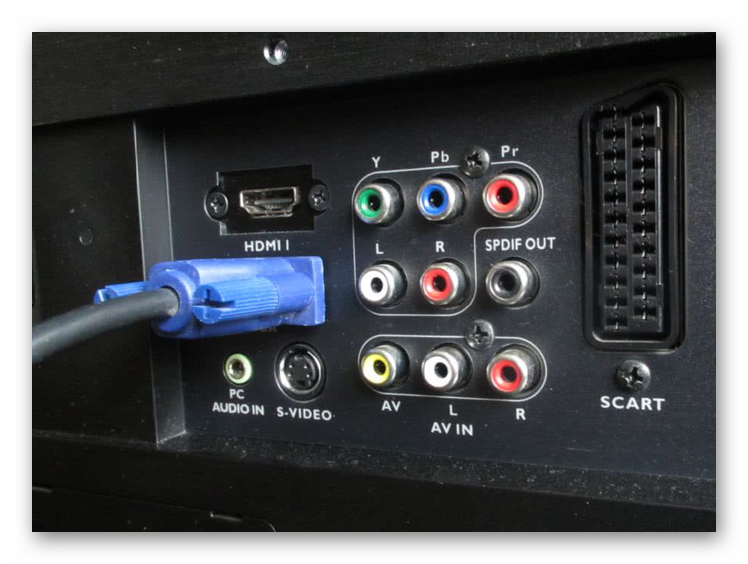
 Как сделать монитор или телевизор из экрана от старого ноутбука
Как сделать монитор или телевизор из экрана от старого ноутбука
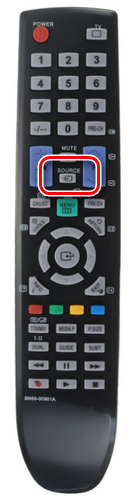
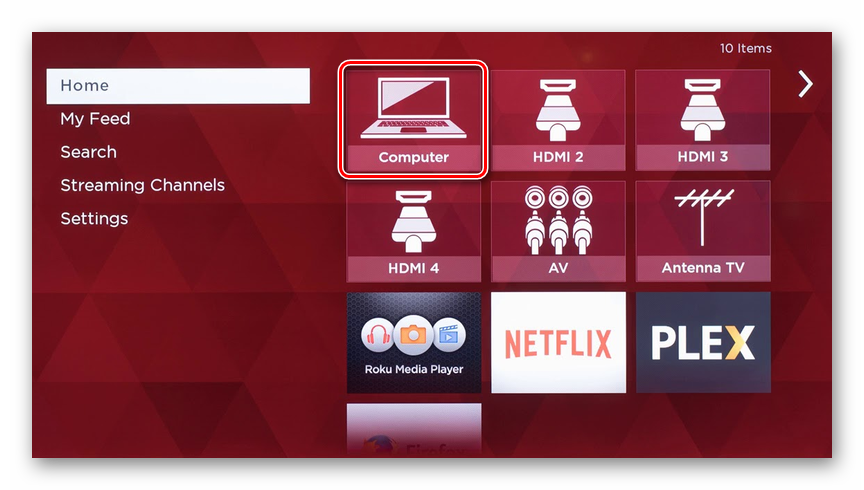

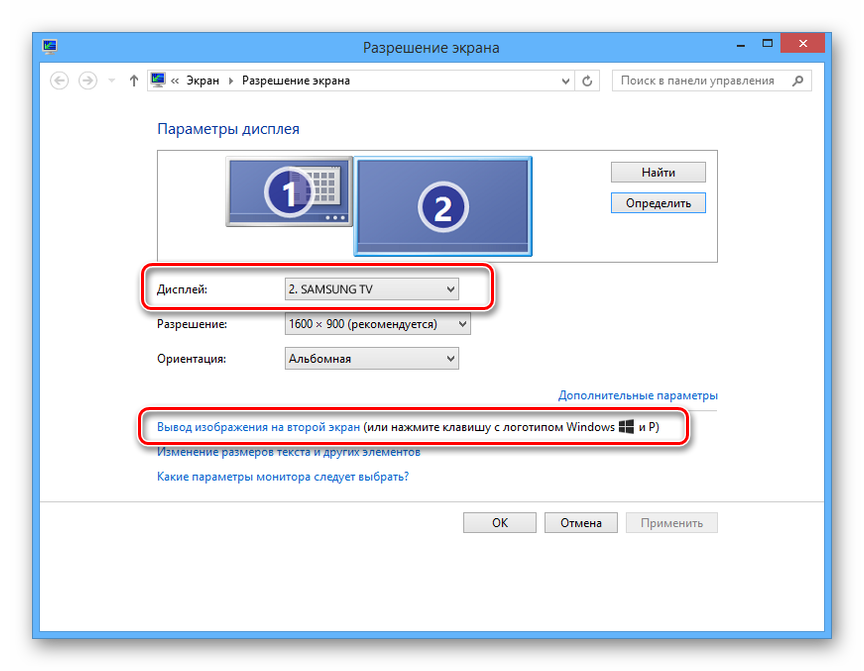
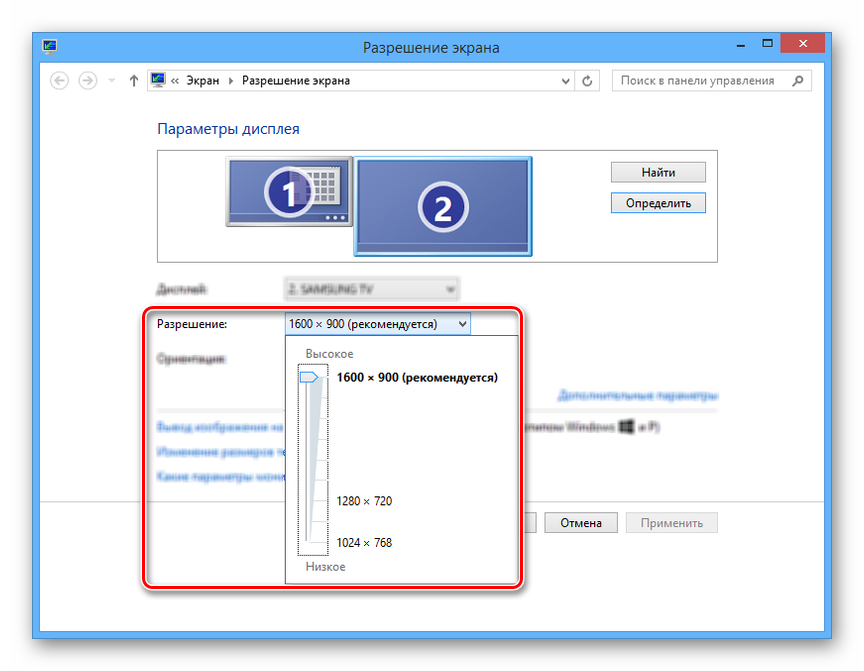




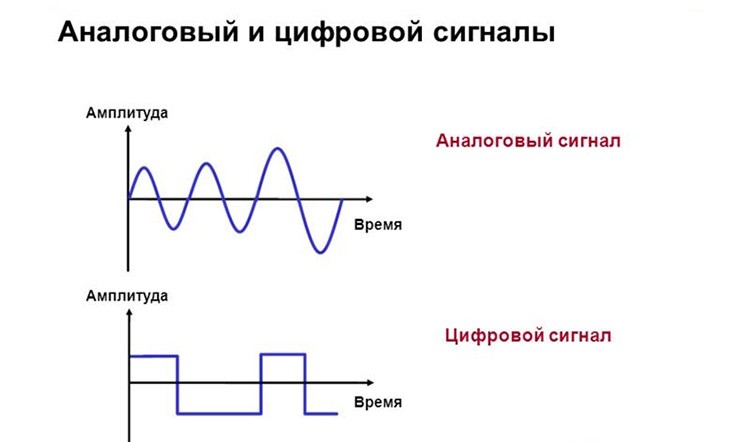
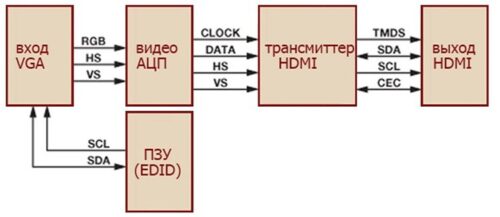
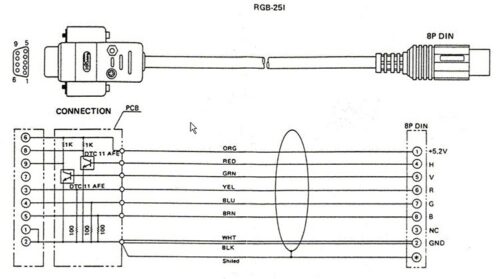


 Как подключить компьютер к телевизору через кабель HDMI или VGA
Как подключить компьютер к телевизору через кабель HDMI или VGA Как подключить монитор к ноутбуку
Как подключить монитор к ноутбуку Как использовать телевизор вместо монитора для компьютера
Как использовать телевизор вместо монитора для компьютера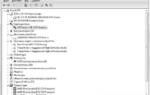 Как подключить к ПК 2 монитора – простая пошаговая инструкция в картинках [Разбор эксперта]
Как подключить к ПК 2 монитора – простая пошаговая инструкция в картинках [Разбор эксперта]